|
|
|
秘訣如果您未使用 SSL,請輸入 http,而非 https。HTTP 連線的預設通訊埠為 8059,而 HTTPS 連線的預設通訊埠則為 4343。
如果環境無法依照 DNS 解析伺服器名稱,請使用伺服器名稱來取代 IP 位址。
|
|
要檢查的項目
|
詳細資訊
|
|---|---|
|
密碼
|
如果忘記密碼,請使用「主控台密碼重設工具」來重設密碼。此工具位於 Security Server 電腦上 Windows「開始」功能表的「Trend Micro Worry-Free
Business Security」資料夾中。
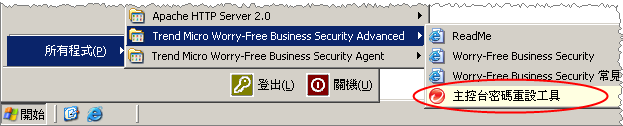 |
|
瀏覽器快取記憶體
|
如果從舊版的 WFBS 升級,Web 瀏覽器和 Proxy 伺服器的快取記憶體檔案可能導致 Web 主控台無法正常載入。清除瀏覽器和任何 Proxy 伺服器(位於 Trend Micro
Security Server 與用來存取 Web 主控台的用戶端之間)上的快取記憶體。
|
|
SSL 憑證
|
驗證您的 Web 伺服器是否運作正常。如果正使用 SSL,請驗證 SSL 憑證仍有效。如需詳細資訊,請參閱 Web 伺服器文件。
|
|
虛擬目錄設定
|
如果您在 IIS 伺服器執行 Web 主控台,虛擬目錄設定可能會有問題,並會出現下列訊息:
The page cannot be displayed
HTTP Error 403.1 - Forbidden: Execute access is denied.
Internet Information Services (IIS)
此訊息也會在使用下列其中一種位址來存取主控台時出現:
http://{伺服器名稱}/SMB/
http://{伺服器名稱}/SMB/default.htm
不過,如果使用下列位址,主控台可能會開啟而不會發生任何問題: http://{伺服器名稱}/SMB/console/html/cgi/cgichkmasterpwd.exe如果要解決這個問題,請檢查 SMB 虛擬目錄的執行權限。
如果要啟動程序檔︰
|